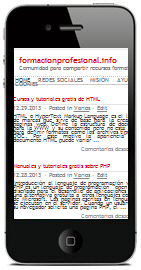
Migrar datos de un teléfono a otro
La función NFC permite traspasar datos de un terminal a otro fácilmente con solo activar la función en los dos terminales y aproximarlos.
Para ello ambos dispositivos deben tener instalado la misma aplicación para migrar datos. Más adelante os indicamos varias que hemos probado y funcionan!
La mayoría de primeras marcas, ya incluyen una de estas aplicaciones que nos va guiando durante el primer encendido del terminal. Solo necesitaremos instalarla también en el dispositivo antiguo. Por ejemplo, Samsung utiliza el sistema de backup de datos de Google / Gmail.
Otra manera de realizar un traspaso de información es a través de la nube. Podemos utilizar por ejemplo la sincronización a través de una cuenta de Gmail. Para ello ve a la opción Ajustes / Copia de seguridad y restauración marca las casillas «Hacer copia de seguridad» y «Restauración automática«.
El proceso tardará unos minutos dependiendo de la cantidad de datos y del terminal. Necesitarás indicar una cuenta de correo electrónico Gmail. Si no dispones de ella, puedes abrir una gratuitamente en pocos minutos.
Desde el dispositivo antiguo o fuente de datos se escoge que información vamos a transmitir, fotos, vídeos, contactos, apps, … Como el volumen de datos será grande previsiblemente se recomienda estar conectado a Wifi y disponer de batería completa o conectar el dispositivo al cargador de red.
Una vez transferida la información a la nube ya estaremos en disposición de introducir la misma cuenta de gmail en el dispositivo nuevo y activar «Restauración automática«.
Tradicionalmente nos veíamos obligados a exportar los datos de nuestros dispositivos móviles a través de las apps de agenda que cada fabricante ofrece, a nuestro PC y desde allí exportarlas al nuevo dispositivo.
Todo ello, como decimos, utilizando un PC donde se instala la aplicación y un cable USB para transferir información al dispositivo móvil (del tipo ficheros de datos planos .txt, .xls, etc).
En ocasiones no se conseguía recuperar toda la información de nuestros contactos. Hoy en día este método aún está disponible a través del cable USB.
También podremos conectar un medio de almacenamiento por USB para guardar nuestras copias de seguridad.
Algunos móviles vienen con un cable USB para conectan ambos terminales. Incluso con este método el proceso es lento y requerirá de configuración y descarga de algunas aplicaciones.
APPs para migrar datos en Android.
Como decimos, cada marca suele ofrecer gratuitamente una app para la migración de datos a sus dispositivos, incluso entre Apple y Android. Veámos, a continuación, un ejemplo de la app del fabricante LG.
LG Backup / LG Mobile Swich disponible en Google Play Store. Necesitará disponer de una carga de batería superior al 30%. Permite la transferencia de datos desde el dispositivo antiguo al nuevo a través de diversas vías, cable USB, memoria SD o enlace Wifi directo. Podremos traspasar los datos personales, los datos de medios, las aplicaciones descargadas.
Huawei también tiene su propia app para migrar datos Phone Clone, para ello hay que instalar la aplicación en el terminal antiguo.
Otra app similar a la anterior es Xperia Transfer, una aplicación gratuita que va muy bien en dispositivos Android y que puede exportar todo tipo de contenidos desde un móvil antiguo a otro nuevo. Permite varios modos de transferencia a través de la nube, por cable o incluso directamente desde un móvil a otro a través de una conexión wifi directa.
MyBackup Pro es una de las aplicaciones más utilizadas para traspasar información de un smartphone Android a otro. Suele utilizarse tanto como copia de respaldo como herramienta para migrar fácilmente y sin complicación de un dispositivo a otro.
Primero tenemos que descargarlo de Google Play y una vez instalado, abrimos la aplicación. Aceptamos los términos de licencia y revisamos las limitaciones de la versión demo (hay una versión pro de pago).
La app tiene 4 opciones básicas:
Podremos pasar nuestros datos tanto a la memoria SIM como a una cuenta de almacenamiento en la nube.
Otra app muy conocida es Titanium BackUP. En el enlace te comentamos todos los pasos necesarios para instalarla. Acceso a la guía rápida de funcionamiento.
En la app Copy my data, no nos ha funcionado la opción de traspasar a través de la Wifi. Quizá sea por incompatibilidad puntual con nuestros teléfonos móviles. Permite traspasar: Contactos, Calendario, Fotos y Vídeos.
Helium es la solución de copia de seguridad y sincronización de aplicaciones que falta en Android. NO requiere ser superusuario root, pero últimamente no está actualizada. Todos los usuarios de Android pueden usar Helium para hacer copias de seguridad y sincronizar aplicaciones de Android.
Permite hacer una copia de seguridad de aplicaciones y datos a tu tarjeta SD o almacenamiento en la nube. También puedes sincronizar los datos de la aplicación desde otros dispositivos Android, incluso si no están en la misma red. Configura los horarios de respaldo con Helium y nunca más perderás tus datos.
Otras alternativas gratis es Samsung Smart Switch. Disponible desde Galaxy Apps o Google Play. Permite transferir información desde cable USB, inalámbrico, o en almacenamiento externo. «Permite enviar datos personales (contactos, calendarios, mensajes y notas), datos multimedia y otro tipo de datos (alarmas, ajustes de Wi-Fi, historial reciente, etc.).»
Más enlaces sobre apps de backups para móviles:
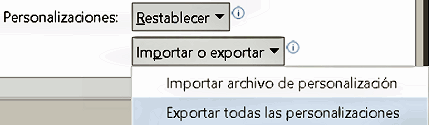

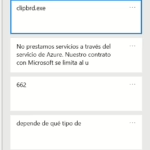
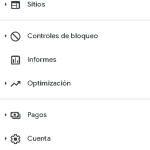



SolCa dice:
Pues es algo sencillo, pero muy bien explicado para todos aquellos que no están muy puestos con las nuevas tecnologías. Mis 10 para este pequeño tutorial.
Tutor dice:
Muchas gracias! SolCa Informática por tus valoraciones tan positivas, nos animan a seguir mejorando.